Vývoj grafických používateľských rozhraní (GUIs) je vzrušujúci a kreatívny krok v softvérovej programovaní. Aby bol zabezpečený efektívny pracovný proces, je vhodné softvérové prostredie veľmi dôležité. V tomto návod som ti ukáže, ako si môžeš stiahnuť a nainštalovať Eclipse a Scene Builder na vývoj s JavaFX. Tieto nástroje umožňujú vytvárať fascinujúce a užívateľsky prívetivé rozhrania.
Najdôležitejšie poznatky
- Budeš potrebovať Eclipse-IDE a Scene Builder na vývoj aplikácií JavaFX.
- Inštalácia je jednoduchý proces, ktorý môže trvať niekoľko minút v závislosti od rýchlosti internetu.
- Eclipse poskytuje užívateľskú prívetivosť a flexibilitu na prispôsobenie tvojho pracovného priestoru.
Kroky po kroku
Krok 1: Stiahni Eclipse
Najskôr musíš vo svojom webovom prehliadači vyhľadať „EFX Eclipse“. Otvor aplikáciu a začni sťahovanie kliknutím na odkaz na stiahnutie pre verziu Windows 64 Bit.
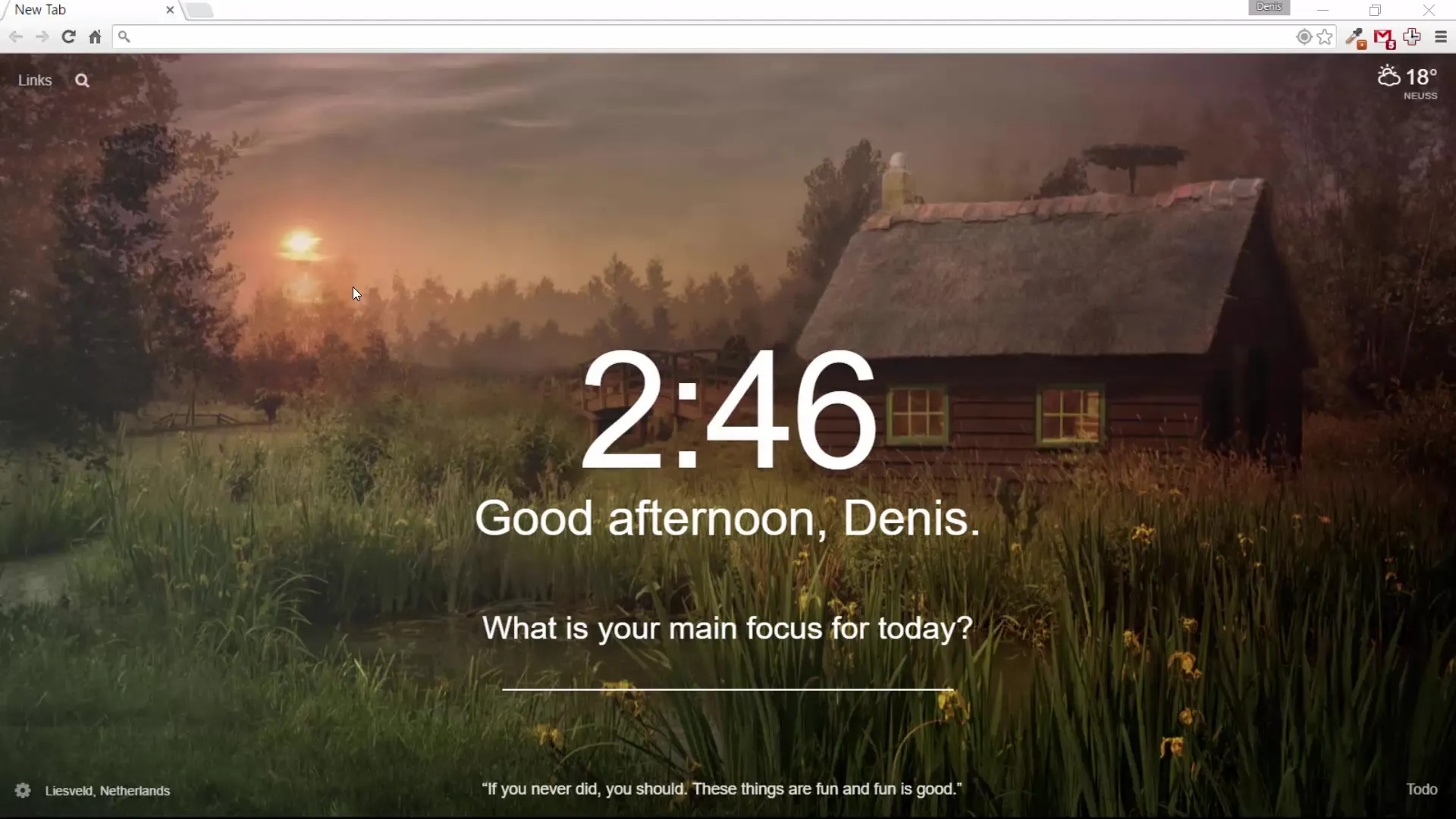
Všeobecne sa stiahnutie môže trvať niekoľko minút, v závislosti od rýchlosti tvojej internetovej pripojenia. Prosím, počkaj, kým sa sťahovanie dokončí, predtým ako budeš pokračovať s inštaláciou.
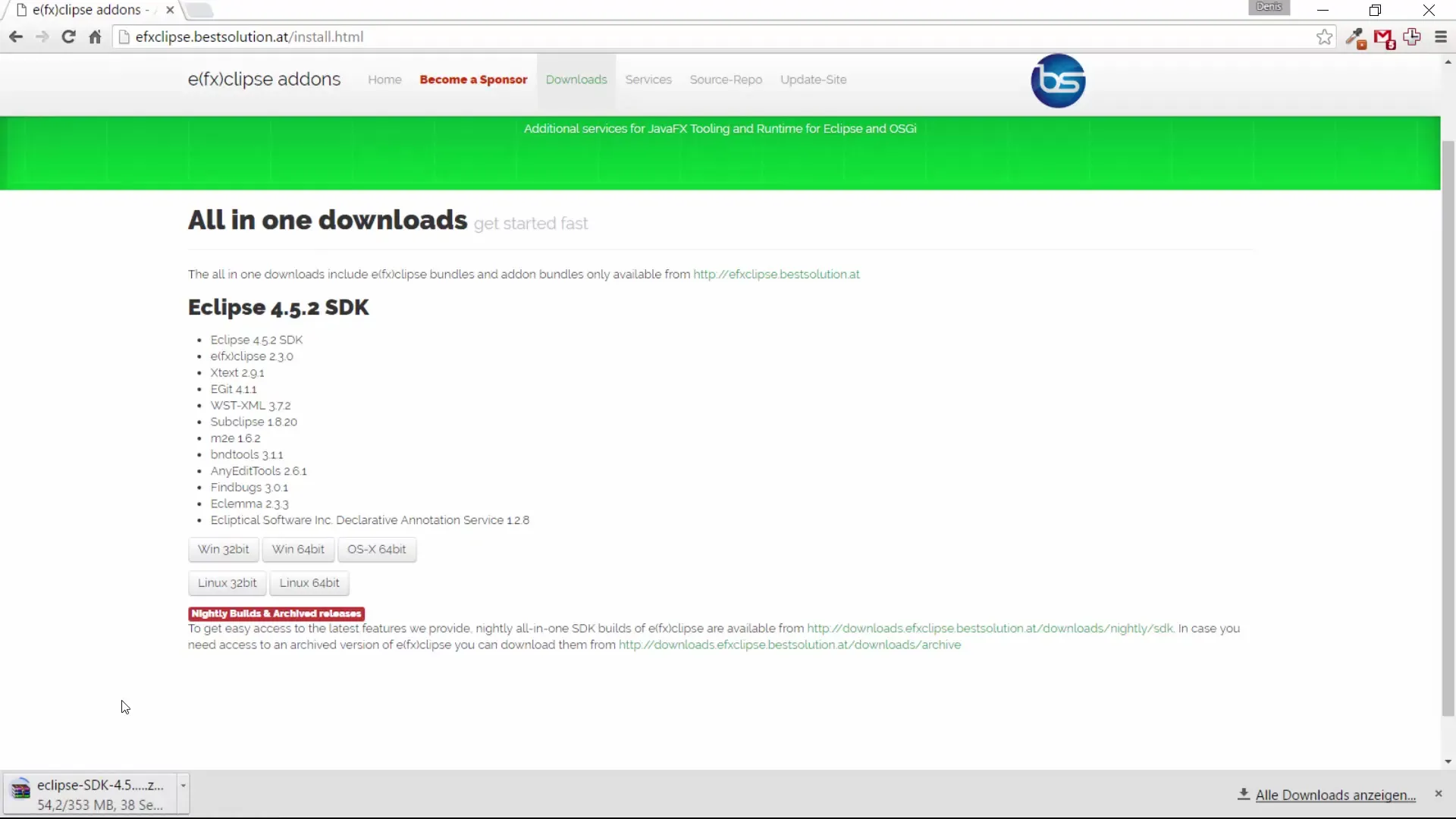
Krok 2: Inštalácia Eclipse
Akonáhle je sťahovanie dokončené, otvor stiahnutý súbor pomocou programu na rozbalenie, ako je WinRAR alebo WinZip. Nájdeš inštalačný balík Eclipse, ktorý môžeš presunúť do vybraného priečinka – či už na plochu alebo do svojho používateľského priečinka.
Osobne som presunul Eclipse do môjho priečinka s tutoriálmi. Teraz môžeš spustiť aplikáciu a mala by fungovať bez problémov.

Krok 3: Stiahni Scene Builder
Pre vytvorenie atraktívnych používateľských rozhraní s JavaFX budeš potrebovať aj Scene Builder. Vyhľadaj „Scene Builder JavaFX“. Mal by si byť presmerovaný na stránku na stiahnutie Scene Builderu.
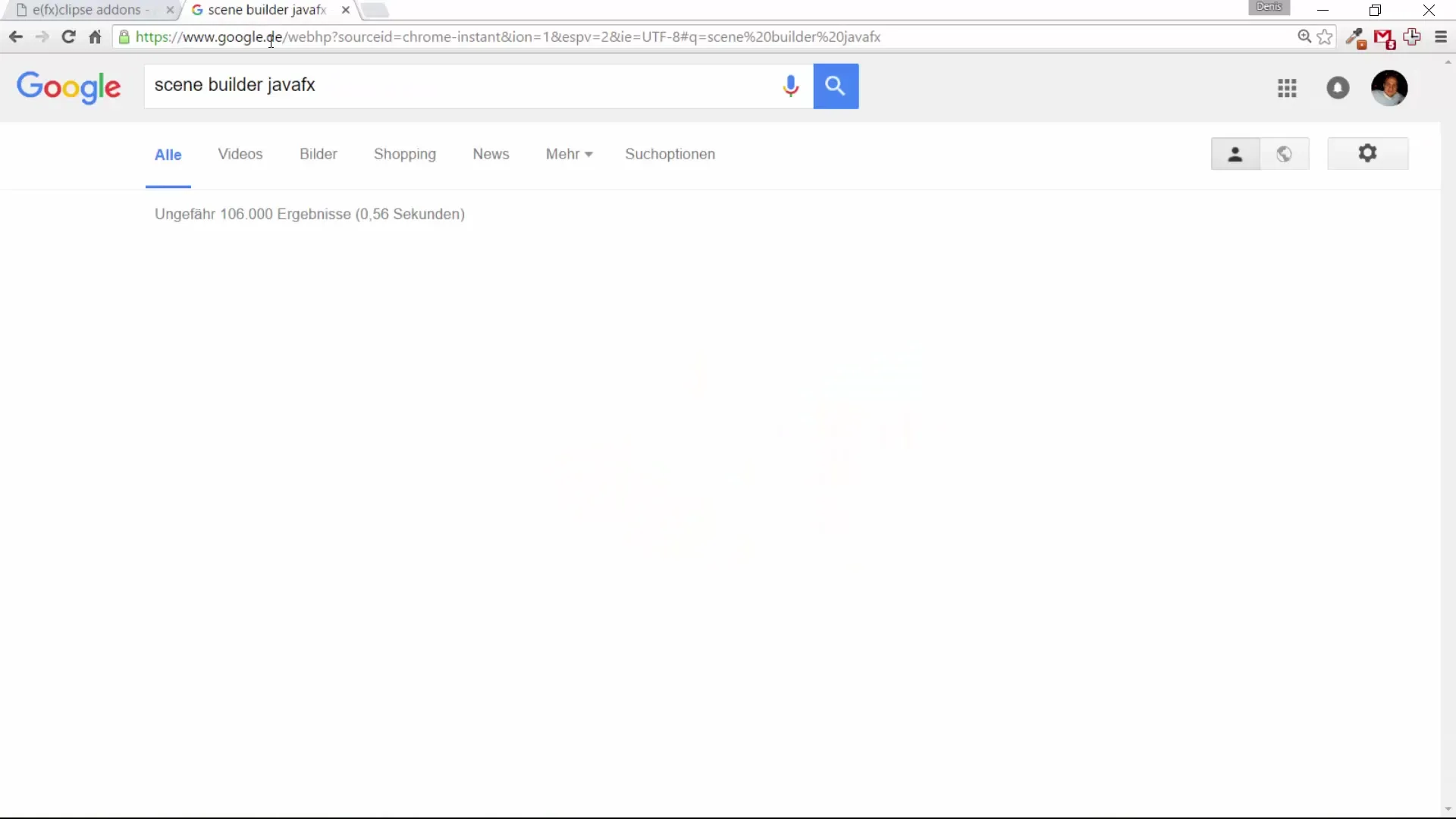
Tu nájdeš odkaz na predchádzajúce verzie, pretože najnovšia verzia môže ponúkať na stiahnutie len zdrojový kód.
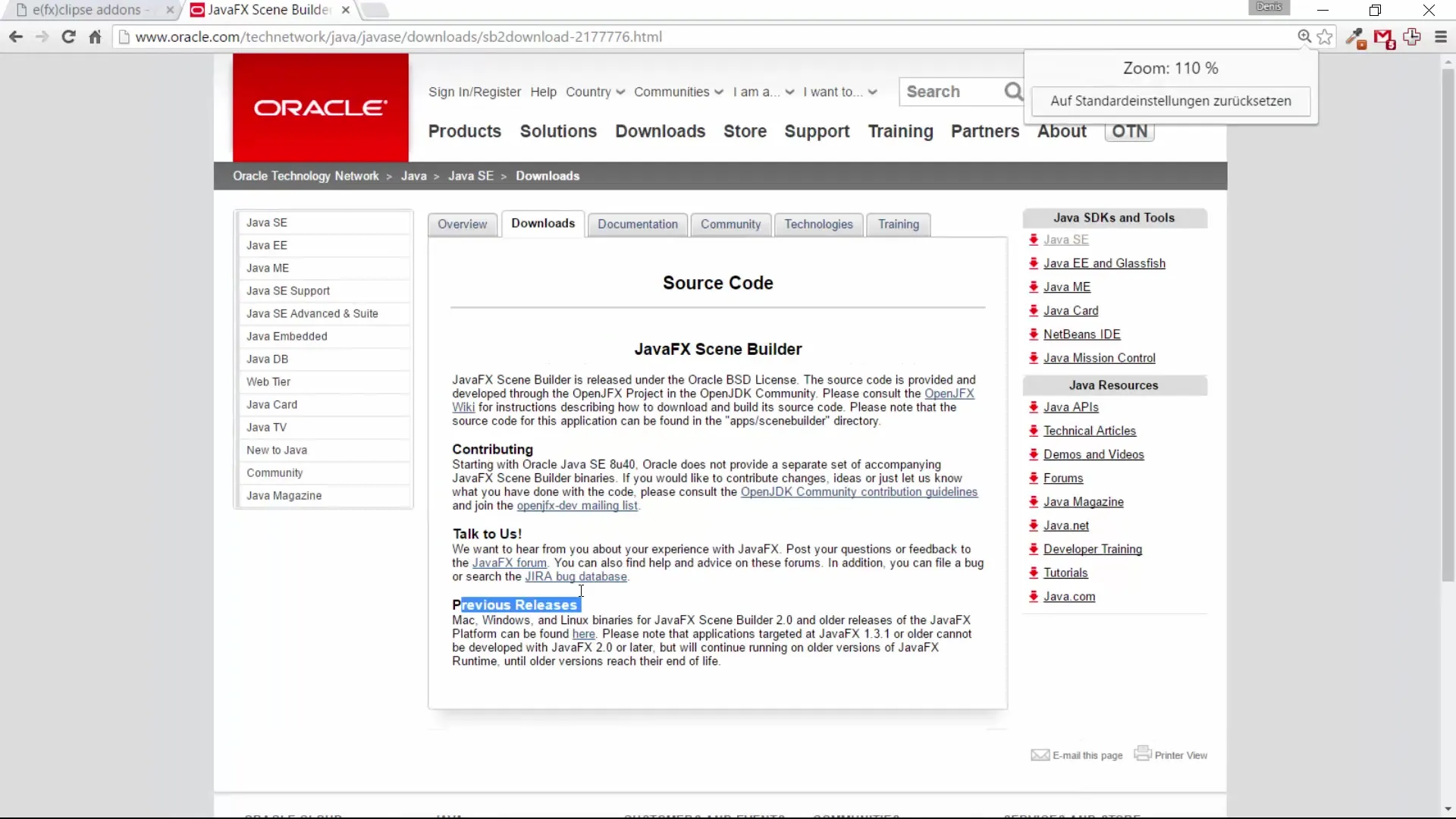
Pre účely učenia je však úplne v poriadku použiť staršiu verziu. Prejdi nadol a stiahni si vhodnú verziu Scene Builderu.
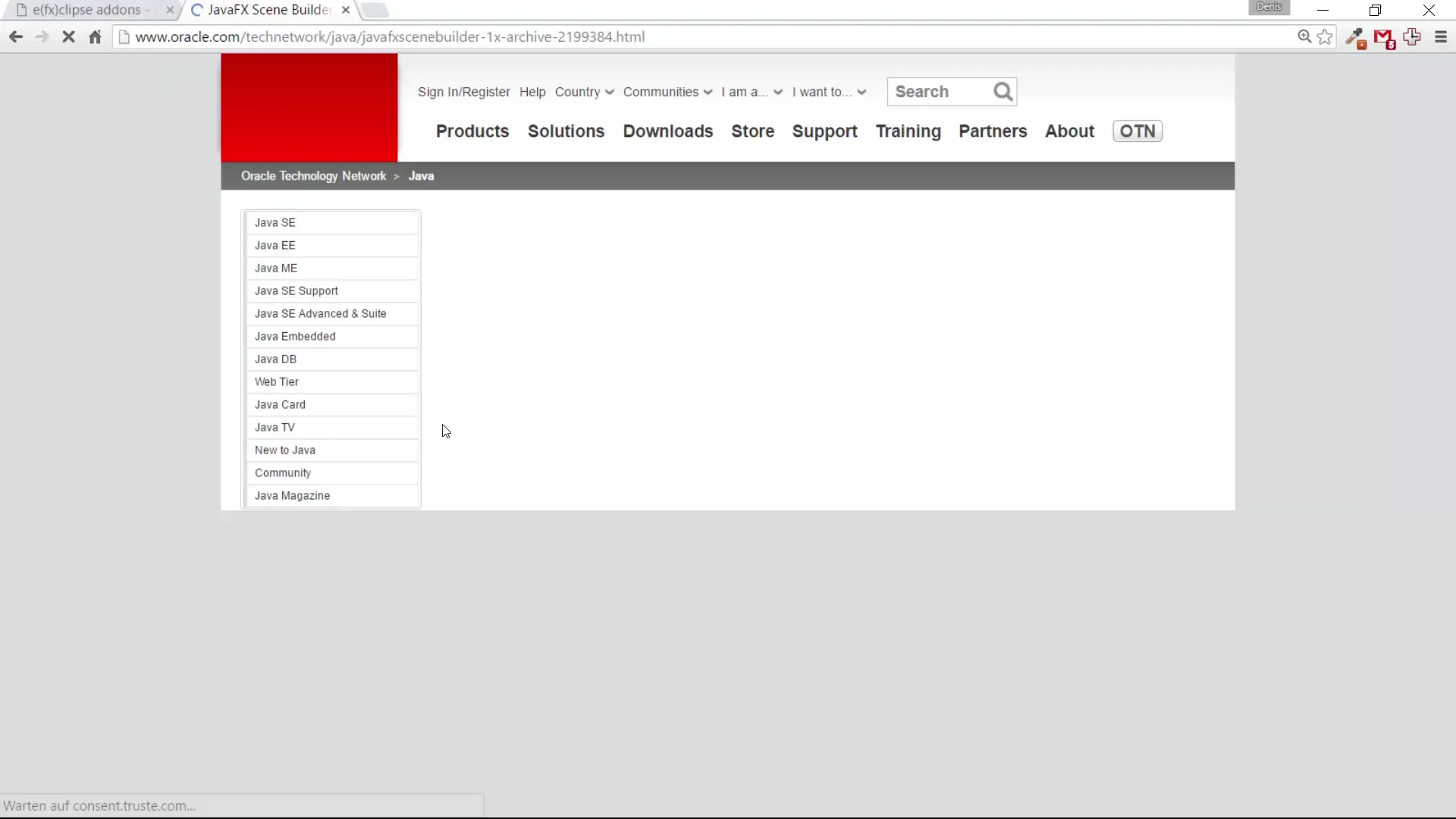
Krok 4: Inštalácia Scene Builderu
Ako náhle je sťahovanie Scene Builderu dokončené, nainštaluj aplikáciu podľa inštalačných pokynov. Všeobecne by sa mal proces zobraziť a program sa úspešne nainštaluje.
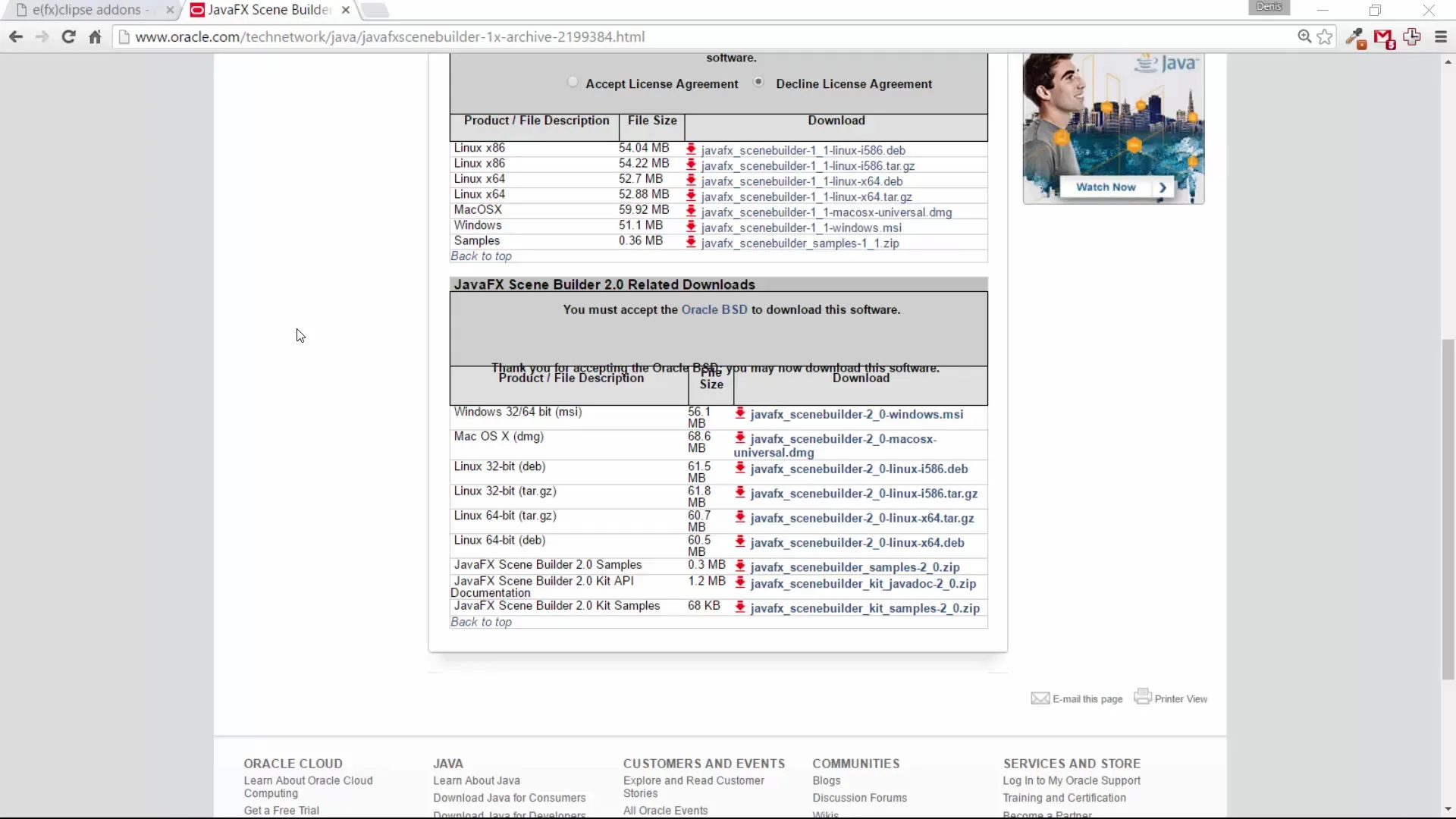
Krok 5: Nastavenie Eclipse Workspace
Teraz, keď si nainštaloval ako Eclipse, tak aj Scene Builder, otvor Eclipse-IDE. Budeš vyzvaný, aby si si vybral pracovný priestor (Workspace). Ak si už nastavil pracovný priestor, môžeš si ho vybrať. Inak môžeš vytvoriť nový pracovný priestor.
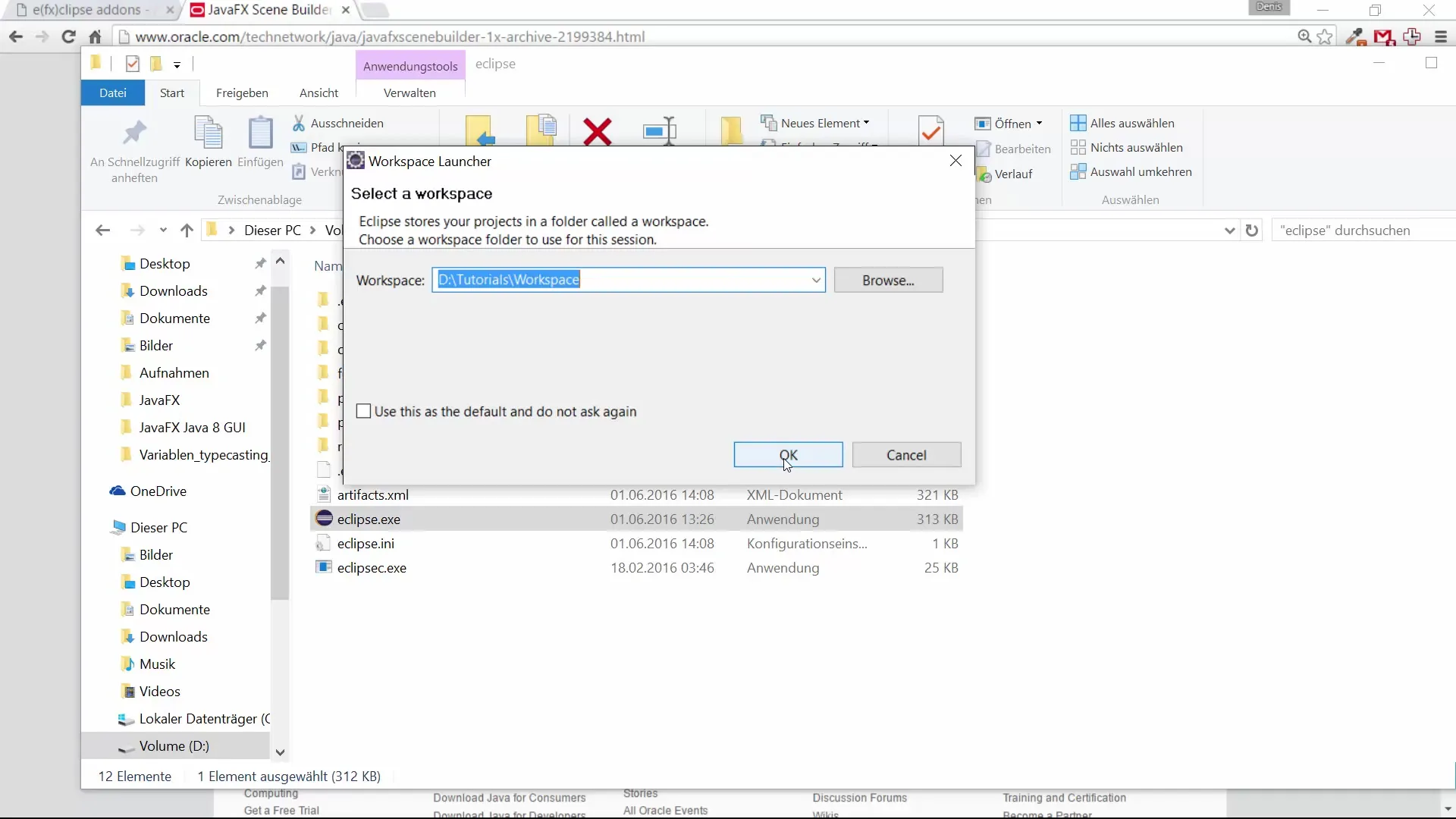
Ako náhle si svoju konfiguráciu nastavil, si pripravený začať s vývojom aplikácií JavaFX.
Zhrnutie – Návod na inštaláciu JavaFX a Eclipse
Inštalácia Eclipse a Scene Builder, ktoré sú obidva dôležité nástroje pre vývoj JavaFX-GUIs, je jednoduchá a bezproblémová. Naučil si sa, ako si stiahneš softvér, nainštaluješ ho a nastavíš tak, aby si úspešne spustil svoje projekty.
Často kladené otázky
Akým spôsobom môžem stiahnuť Eclipse?Jednoducho vyhľadaj „EFX Eclipse“ vo svojom webovom prehliadači a stiahni si vhodnú verziu pre svoj systém.
Akú verziu Eclipse by som mal použiť?Aktuálna verzia je zvyčajne najlepšou voľbou; pre tento kurz používame jednu zo starších verzií Eclipse.
Čo je Scene Builder?Scene Builder je nástroj, s ktorým môžeš vytvárať grafické používateľské rozhrania pre aplikácie JavaFX bez potreby písať kód.
Akým spôsobom si môžem vybrať Workspace v Eclipse?Keď spustíš Eclipse, budeš vyzvaný, aby si určil, kde má byť tvoj pracovný priestor. Môžeš zvoliť existujúci alebo vytvoriť nový.

